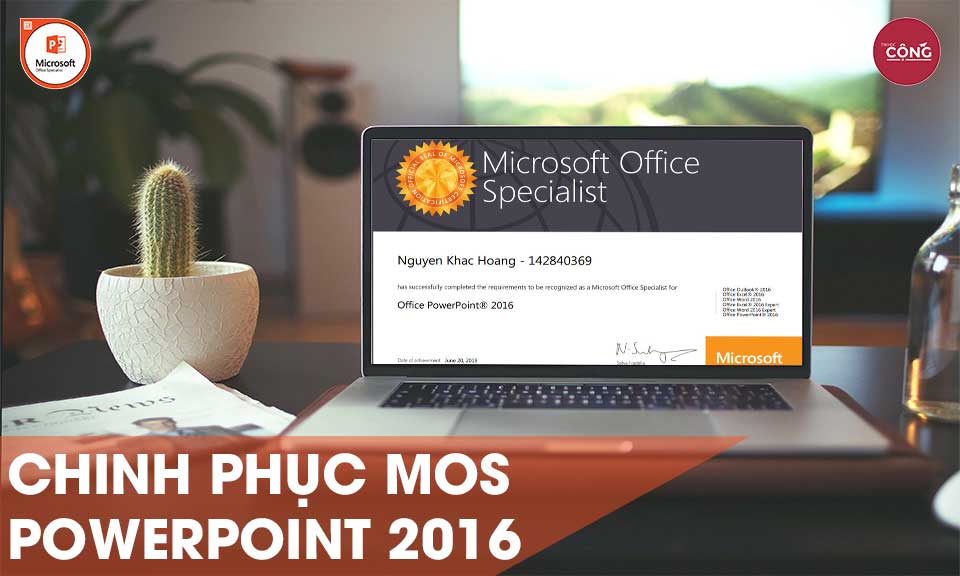MOS (Microsoft Office Specalist) là chứng chỉ tin học văn phòng quốc tế ghi nhận các kỹ năng tin học được sáng tạo bởi Certiport Hoa Kỳ. Hiện nay, chứng chỉ MOS là thước đo đánh giá kỹ năng THVP được công nhận rộng rãi hơn 150 quốc gia, trong đó có Việt Nam.
Chứng chỉ MOS có giá trị vô thời hạn, bao gồm 3 phiên bản: 2010/2013/2016
▶ 𝐌𝐎𝐒 𝟐𝟎𝟏𝟔 chứng minh RÕ RỆT kiến thức, kỹ năng và khả năng sử dụng một cách hiệu quả Microsoft Office.
▶ 𝐌𝐎𝐒 𝟐𝟎𝟏𝟔 khai thác ĐẦY ĐỦ tính năng và chức năng của hệ thống Microsoft Office
▶ 𝐌𝐎𝐒 𝟐𝟎𝟏𝟔 nâng cao của hiệu suất cá nhân, sự tự tin và sự KHÁC BIỆT so với 2010 và 2013
▶ 𝐌𝐎𝐒 𝟐𝟎𝟏𝟔 gắn liền với tính ỨNG DỤNG và SỬ DỤNG phiên bản Office tại các công ty, doanh nghiệp…
▶ 𝐌𝐎𝐒 𝟐𝟎𝟏𝟔 tăng độ TIN CẬY của người dùng với mọi vị trí công việc (các tính năng mới)
▶ Thực hành trên phần mềm thi thử MOS 2016 độc quyền của Tin học Cộng
▶ Hệ thống Video bài giảng + Video chữa thực hành
▶ Đề thi thử sát 99% đề thi thật + Thi thử + Chữa đề thi thử
▶ Hỗ trợ giải đáp 24/24
▶ Hỗ trợ đăng kí thi và lấy chứng chỉ tại khu vực Hà Nội
Course Curriculum
| Chương 1: Mở đầu, giới thiệu chung khóa học, phần mềm thi Powerpoint 2016 | |||
| 1.1. Tài nguyên khóa học (Link download) | 00:00:00 | ||
| 1.2. Giới thiệu phần mềm thi MOS POWERPOINT 2016 | FREE | 00:08:50 | |
| Chương 2: Thao tác với Slide và thiết lập trình chiếu cho bài thuyết trình | |||
| 2.1. Thao tác cơ bản với Slide | 00:10:21 | ||
| 2.2. Phân nhóm, chia phần với Section | 00:06:06 | ||
| 2.3. Tạo mới Slide sử dụng nguồn có sẵn | 00:08:10 | ||
| 2.4. Đối tượng Note và Comment trong bài thuyết trình | 00:05:06 | ||
| 2.5. Thực hiện lưu và in ấn bài thuyết trình | 00:06:49 | ||
| 2.6. Thuộc tính, thông tin của bài thuyết trình | 00:02:36 | ||
| 2.7. Kiểm tra, xóa bỏ đống loạt các yếu tố của bài thuyết trình | 00:03:43 | ||
| 2.8. Tùy biến cài đặt trong PowerPoint Options | 00:04:27 | ||
| 2.9. Chế độ trình chiếu Slide Show | 00:05:35 | ||
| Chương 3: Làm việc với các đối tượng trong Slide | |||
| 3.1. Tìm hiểu các đối tượng trong Slide | 00:04:57 | ||
| 3.2. Tạo danh sách cho văn bản | 00:05:05 | ||
| 3.3. Công cụ SmartArt | 00:09:50 | ||
| 3.4. Đối tượng bảng biểu | 00:06:29 | ||
| 3.5. Hình ảnh, hình vẽ trong Powerpoint | 00:07:49 | ||
| 3.6. Sử dụng Hyperlink và Action | 00:09:52 | ||
| 3.7. Biểu đồ trong Powerpoint | 00:08:20 | ||
| 3.8. Thao tác với tiêu đề trang của bài thuyết trình | 00:04:21 | ||
| 3.9. Làm việc với Audio, Video | 00:06:39 | ||
| 3.10. Căn chỉnh nhiều đối tượng | 00:09:14 | ||
| Chữa bài tập luyện tập 1 – Project 1 | 00:12:21 | ||
| Chữa bài tập luyện tập 1 – Project 2 | 00:12:16 | ||
| Chương 4: Tinh chỉnh hiệu ứng và thiết lập mặc định cho bài thuyết trình | |||
| 4.1. Tìm hiểu và áp dụng hiệu ứng chuyển Slide (Transition) | 00:05:32 | ||
| 4.2. Hiệu chỉnh Transition theo yêu cầu | 00:07:17 | ||
| 4.3. Phân biệt các loại hiệu ứng với đối tượng Animation | 00:05:37 | ||
| 4.4. Tùy biến Animation sử dụng Animation Pane | 00:06:30 | ||
| 4.5. Tinh chỉnh yếu tố thời gian thực hiện hiệu ứng Animation | 00:05:25 | ||
| 4.6. Trigger trong Powerpoint | 00:08:29 | ||
| 4.7. Tìm hiểu về Slide Master | 00:09:49 | ||
| 4.8. Thiết lập trong Slide Master về Theme, Slide Size | 00:05:04 | ||
| 4.9. Tùy biến các đối tượng trong Slide Master | 00:06:51 | ||
| Chữa bài tập luyện tập 2 – Project 1 | 00:12:57 | ||
| Chữa bài tập luyện tập 2 – Project 2 | 00:11:08 | ||
| Chương 5: Ôn tập & Kết thúc | |||
| Chữa đề ôn tập 1 – Project 1 | 00:13:13 | ||
| Chữa đề ôn tập 1 – Project 2 | 00:09:07 | ||
| Chữa đề ôn tập 1 – Project 3 | 00:04:31 | ||
| Chữa đề ôn tập 1 – Project 4 | 00:04:27 | ||
| Chữa đề ôn tập 1 – Project 5 | 00:05:30 | ||
| Chữa đề ôn tập 1 – Project 6 | 00:06:01 | ||
| Chữa đề ôn tập 1 – Project 7 | 00:06:07 | ||
| Chữa đề ôn tập 2 – Project 1 | 00:06:44 | ||
| Chữa đề ôn tập 2 – Project 2 | 00:04:35 | ||
| Chữa đề ôn tập 2 – Project 3 | 00:09:27 | ||
| Chữa đề ôn tập 2 – Project 4 | 00:05:23 | ||
| Chữa đề ôn tập 2 – Project 5 | 00:06:27 | ||
| Chữa đề ôn tập 2 – Project 6 | 00:05:51 | ||
| Chữa đề ôn tập 2 – Project 7 | 00:06:52 | ||
| Lưu ý quan trọng trong bài thi – Hành trang 1000 điểm | 00:00:00 | ||
Course Reviews
No Reviews found for this course.